麥克風在 Google Meet 中無法使用?嘗試這些常見的修復

發現解決 Google Meet 麥克風問題的有效方法,包括音頻設置、驅動程序更新等技巧。

Windows 筆記本電腦或 MacBook 缺少智能手機上大多數前置攝像頭的美顏模式或修飾功能。這些附加組件大多是基於軟件的,因此任何人都可以繼續在桌面操作系統上實現相同的功能。Zoom 在桌面和移動設備上的美容模式(修飾)提供相同的功能。以下是在 Zoom 通話期間使用美顏模式的方法。
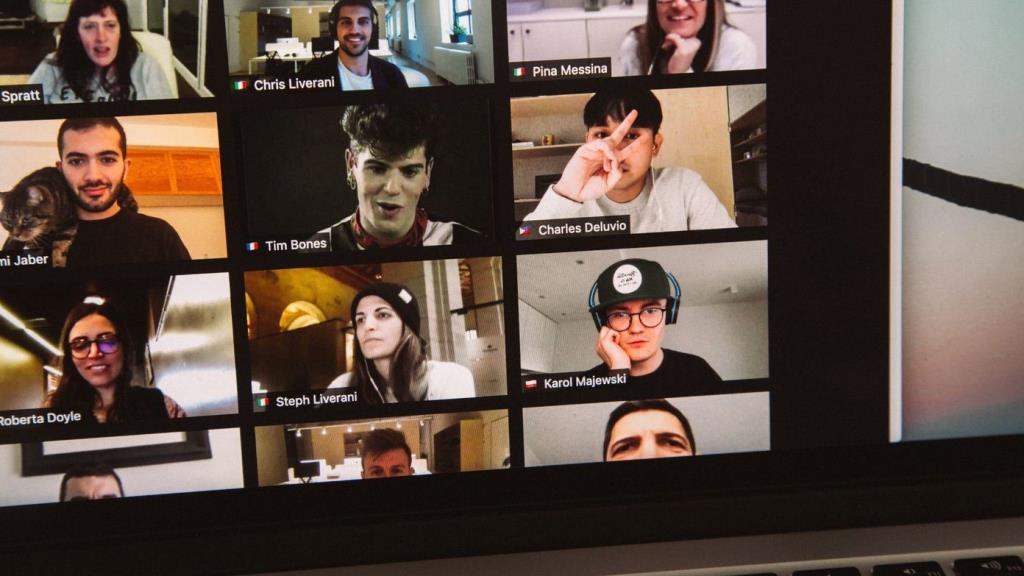
現在大多數會議都是虛擬的,您可以使用美顏模式在 Zoom 通話中看起來更好。除此之外,Zoom 還引入了視頻濾鏡,通過對比度、飽和度、亮度調整等讓你看起來更好。
好消息是,這些功能不僅限於 Zoom 桌面應用程序。您也可以在 Zoom iOS 和 Android 應用程序上輕鬆使用它們。
1. 適用於 Mac 的縮放應用程序
讓我們從 Zoom Mac 應用程序開始,然後我們將轉到 Zoom Windows 應用程序和移動應用程序。縮放術語美容模式作為視頻設置菜單中的修飾。以下是如何使用它。
第 1 步:在 Mac 上打開 Zoom 應用程序。
第二步:點擊右上角的設置齒輪。
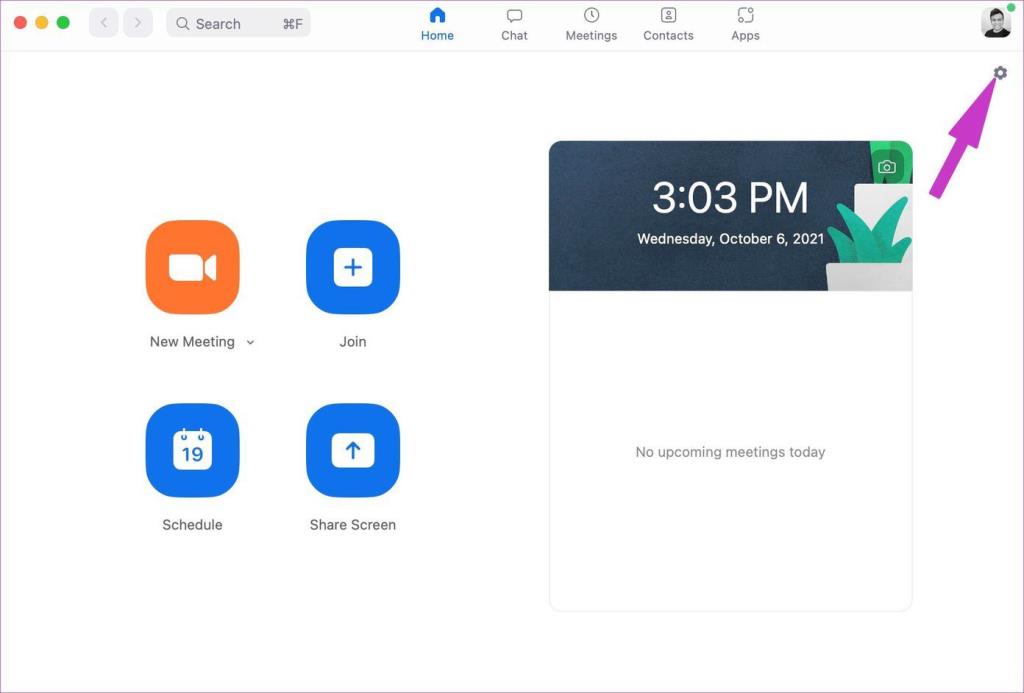
第 3 步:轉到視頻菜單。
第 4 步:從“我的視頻”菜單啟用“修飾我的外觀”切換。
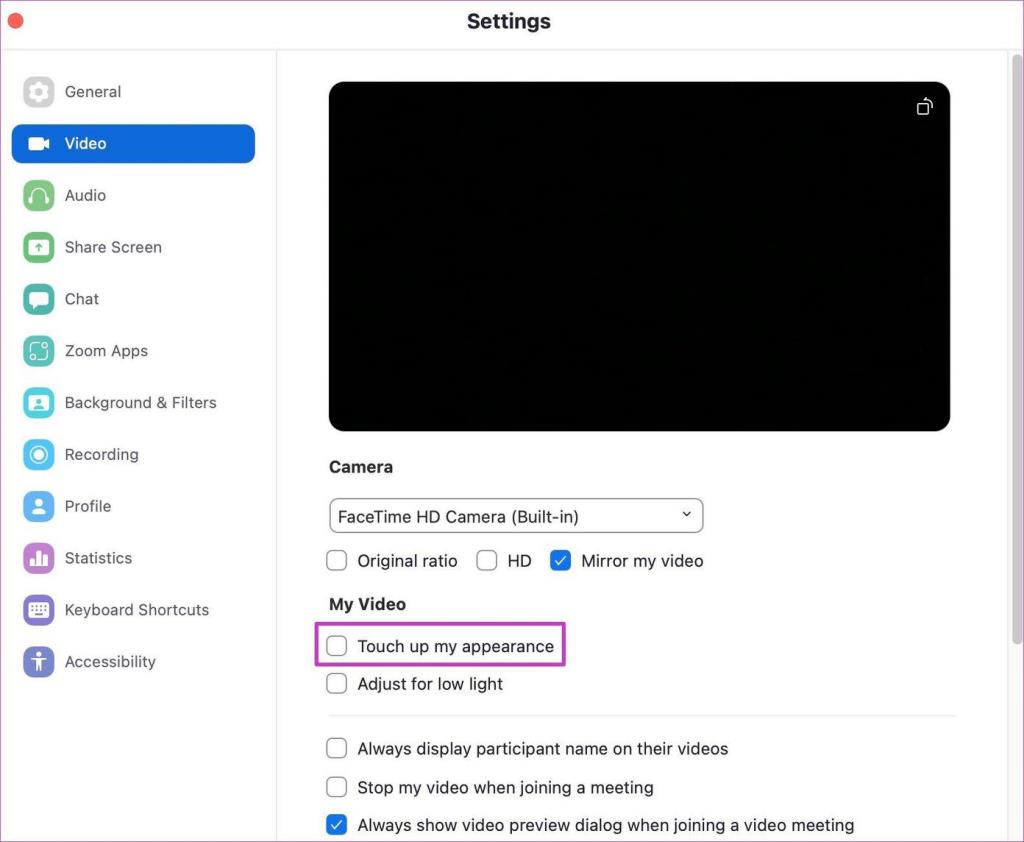
第 5 步:在同一菜單中,您也可以啟用弱光調整。
啟用修飾選項後,您會在 Zoom 視頻通話中感受到柔和的膚色。
2. 適用於 Windows 的縮放應用程序
Zoom 的桌面應用程序具有相同的界面和功能。也就是說,您可以在實時Zoom 會議期間使用 Zoom 的美顏模式和視頻濾鏡。請按照以下步驟在 Windows 上的 Zoom 中使用美顏模式。
第 1 步:轉到縮放並單擊頂部的個人資料圖片。
第 2 步:轉到“設置”並選擇“視頻”菜單。
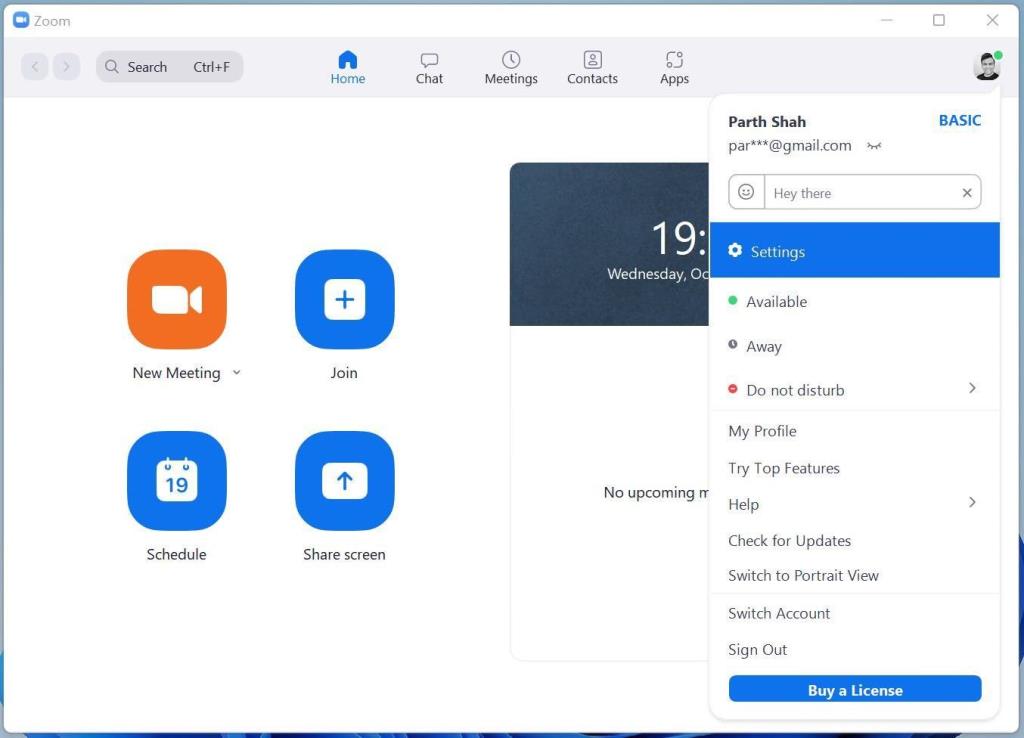
第 3 步:打開“修飾我的外觀”選項。
第 4 步:您可以使用滑塊調整美顏模式的強度。
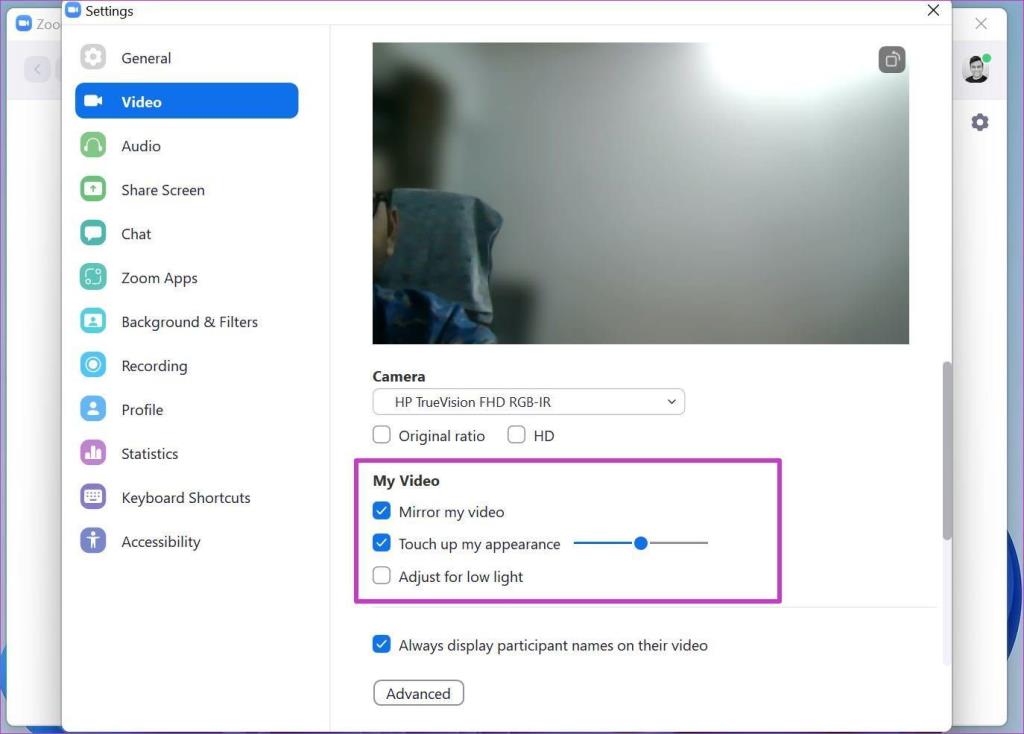
第 5 步:啟用低光調整,您將在視頻預覽中看到改進的亮度。
您還可以在實時 Zoom 通話期間使用視頻過濾器。這是如何做。
第 1 步:在 Zoom 視頻會議期間,單擊停止視頻按鈕旁邊的向上箭頭,然後選擇選擇視頻過濾器。
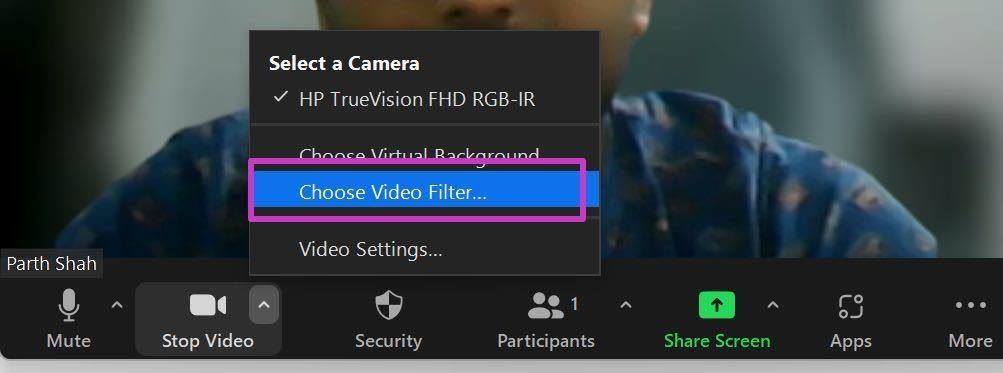
第 2 步:它將打開一個專用的背景和過濾器菜單。
從這裡,您可以將 Boost、Cinnamon、Sepia、Seafoam、Pride 和更多過濾器應用於 Zoom 通話。如果您想進一步體驗整個體驗,請單擊右下角的工作室效果,然後從側面菜單中更改您的眉毛、鬍鬚、鬍鬚甚至唇色。
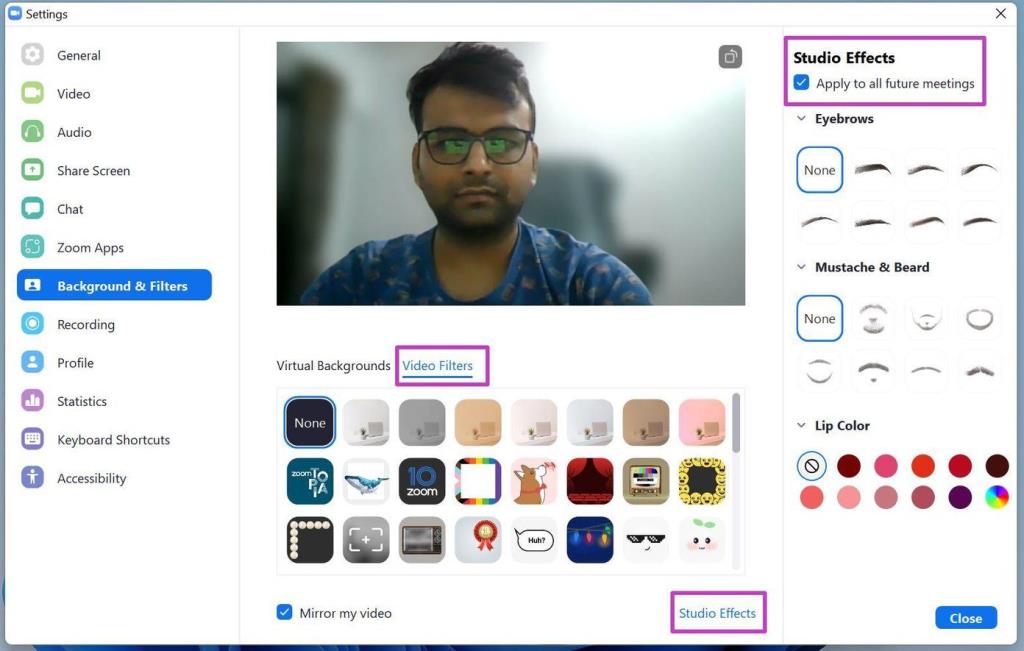
如果您對結果感到滿意,請不要忘記應用到頂部的所有未來會議切換。Zoom 會記住您的更改,並在您未來的所有 Zoom 會議中使用視頻過濾器。
如果您想在直播會議期間使用 Zoom 美顏模式,您可以這樣做。單擊停止視頻菜單旁邊的上箭頭,然後選擇視頻設置。它將帶您進入我們上面討論的相同菜單。從那裡,您可以使用修飾外觀並優化 Zoom 視頻以獲得更好的低光性能。
3.縮放移動應用
正如我們上面提到的,應用美顏模式的功能也出現在 Zoom 移動應用程序上。我們將使用 Zoom iPhone 應用程序進行演示。
由於 iPhone 和 Android 上的 Zoom 應用程序是相同的,因此您可以在 Android 上應用相同的步驟。
第 1 步:在 iPhone 或 Android 上打開 Zoom。
第2步:點擊底部的設置齒輪。
第 3 步:轉到會議選項卡。
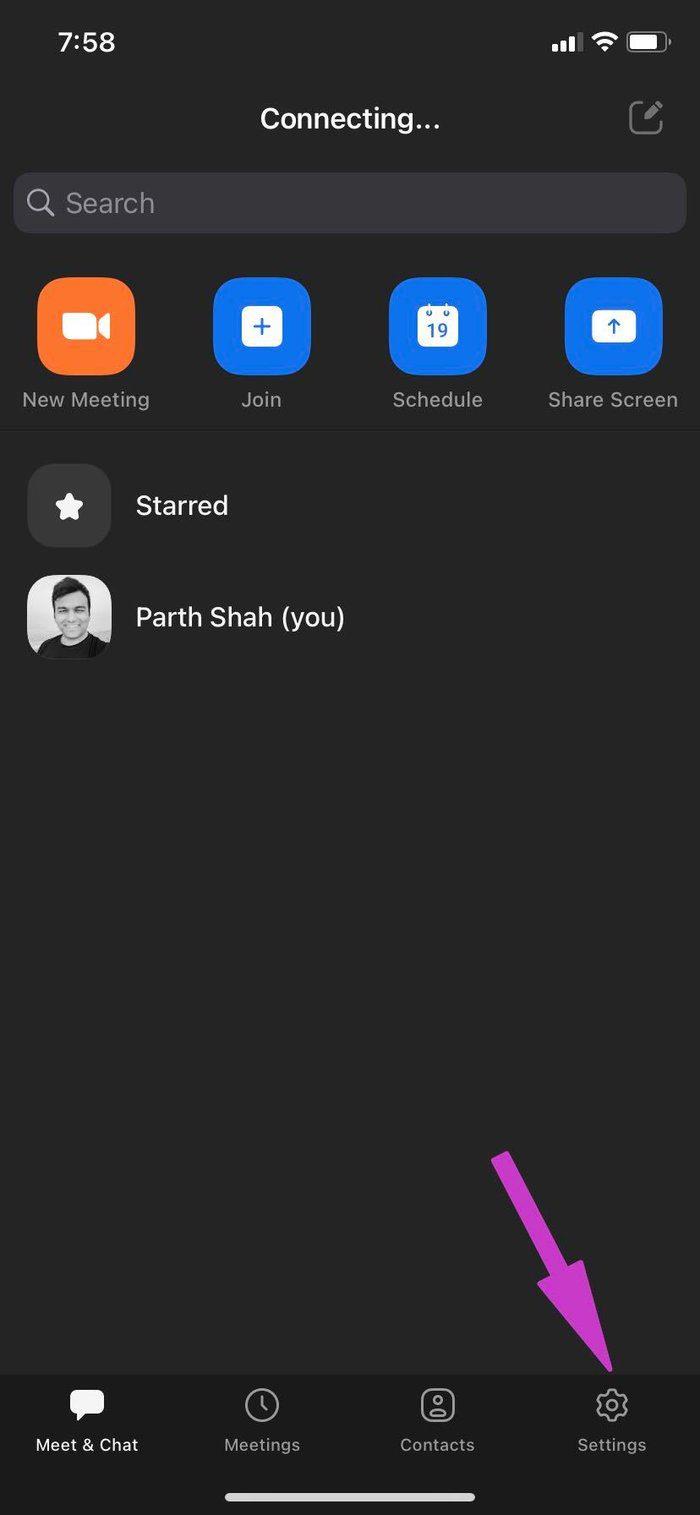
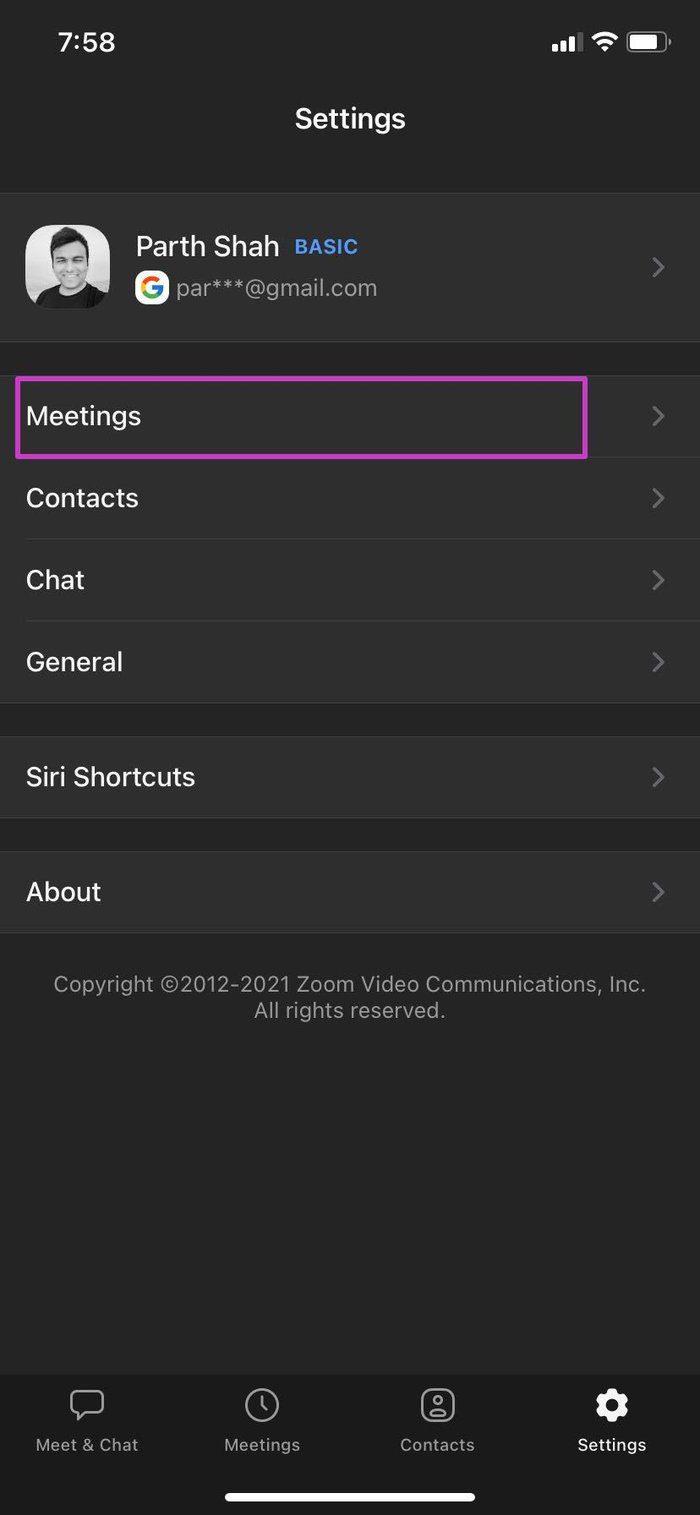
第4步:點擊修飾我的外觀。它將打開相機預覽。
第 5 步:啟用下面的切換並打開滑塊以查看更改。
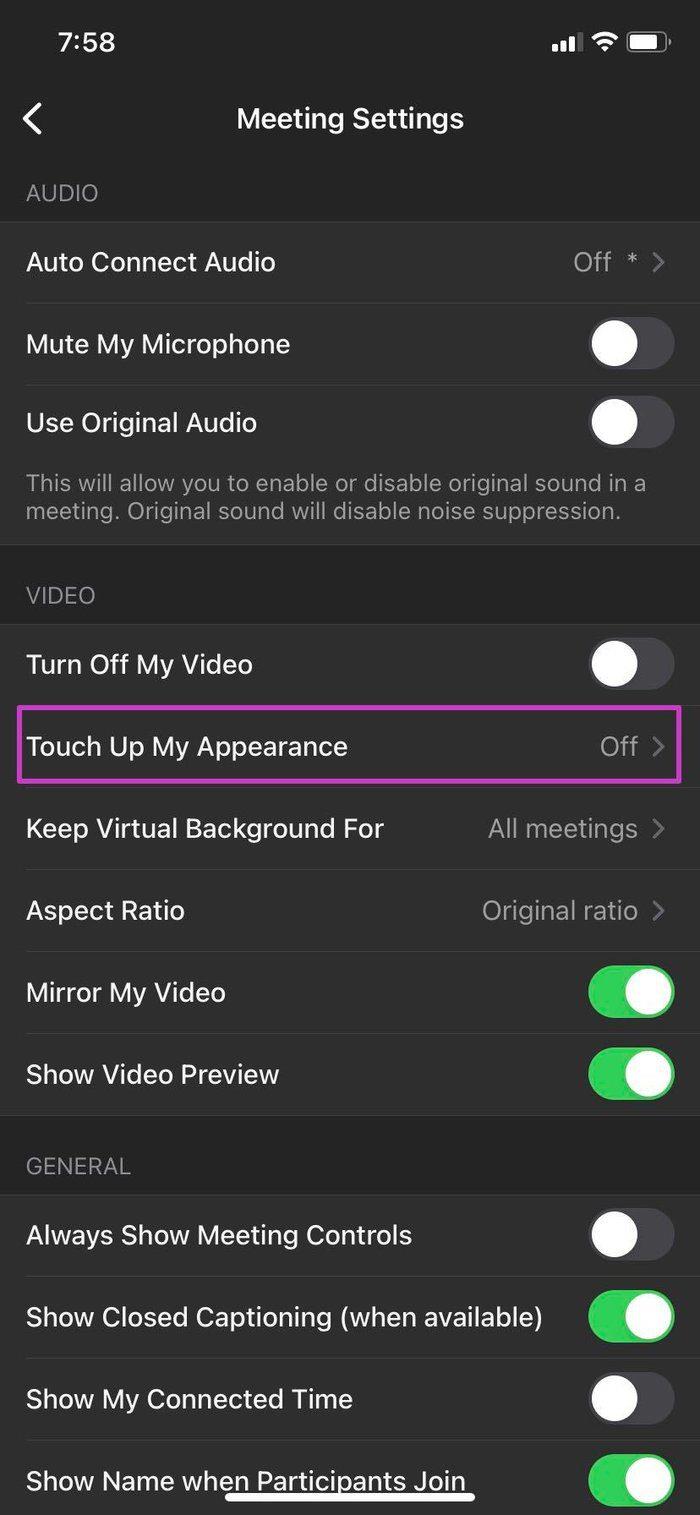
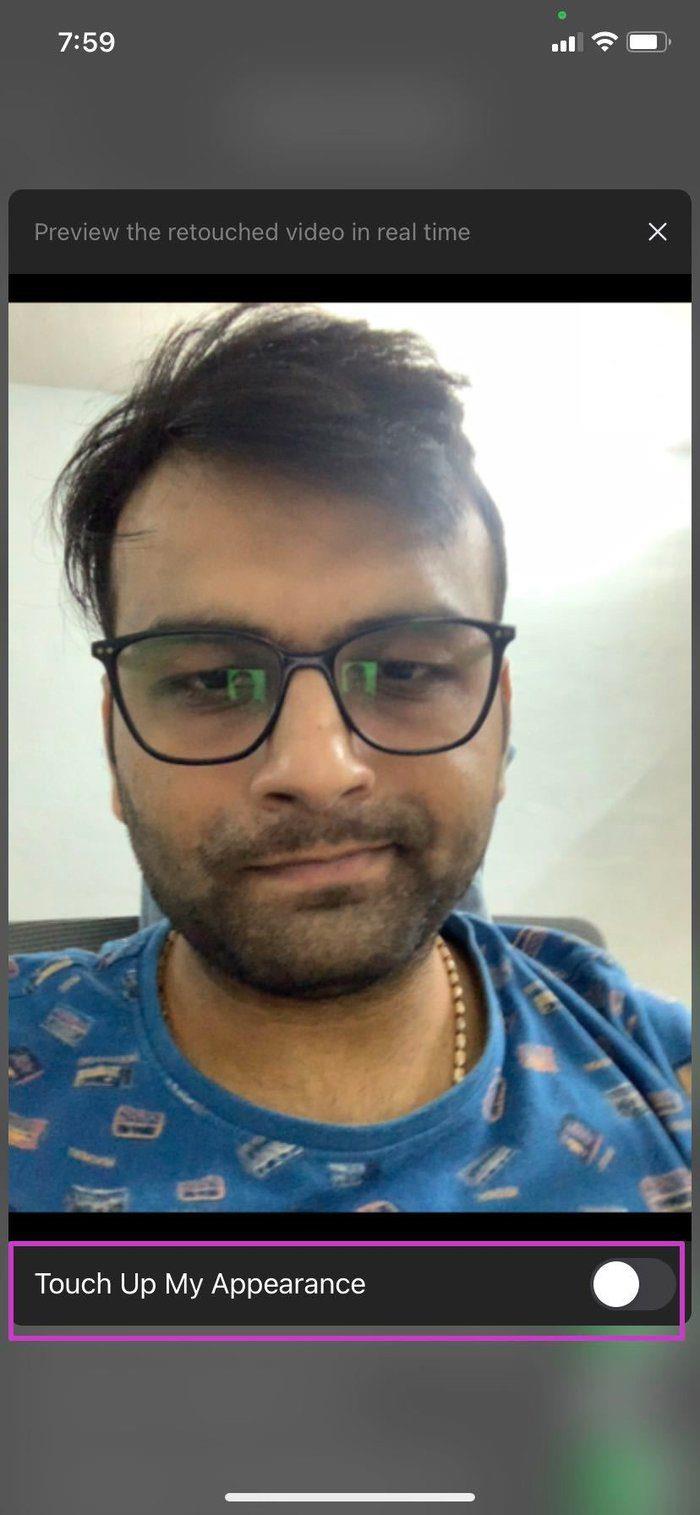
縮放視頻過濾器也可以在這裡使用。您可以在實時縮放會議中點擊更多按鈕,然後轉到背景和過濾器菜單進行更改。
在縮放通話期間看起來更好
雖然我們沒有廣泛使用縮放美顏模式,但它可能對全球某些地區的人們有用。不要忘記嘗試視頻過濾器。它們也很有趣,可以為無聊的 Zoom 會議增添更多的個人風格。
發現解決 Google Meet 麥克風問題的有效方法,包括音頻設置、驅動程序更新等技巧。
在 Twitter 上發送訊息時出現訊息發送失敗或類似錯誤?了解如何修復 X (Twitter) 訊息發送失敗的問題。
無法使用手腕檢測功能?以下是解決 Apple Watch 手腕偵測不起作用問題的 9 種方法。
解決 Twitter 上「出錯了,重試」錯誤的最佳方法,提升用戶體驗。
如果您無法在瀏覽器中登入 Google 帳戶,請嘗試這些故障排除提示以立即重新取得存取權限。
借助 Google Meet 等視頻會議工具,您可以在電視上召開會議,提升遠程工作的體驗。
為了讓您的對話更加安全,您可以按照以下步驟在行動裝置和桌面裝置上為 Instagram 聊天啟用端對端加密。
了解如何檢查您的 Dropbox 安全設定有助於確保您的帳戶免受惡意攻擊。
YouTube TV 為我們提供了許多堅持使用的理由,因為它融合了直播電視、點播視頻和 DVR 功能。讓我們探索一些最好的 YouTube 電視提示和技巧。
您的三星手機沒有收到任何通知?嘗試這些提示來修復通知在您的 Samsung Galaxy 手機上不起作用的問題。








